Durch Asha Nayak
Denken Sie darüber nach, wie ich in Excel mit komplexen Zahlen arbeiten kann? Dieser Artikel erklärt, wie es geht und es ist sehr einfach. Die Excel-IMSUB-Funktion gibt die Differenz zwischen zwei komplexen Zahlen zurück. Sie können eine der folgenden Methoden wählen, um den Unterschied zwischen komplexen Zahlen zu finden.
Methode 1: Berechnen mit der IMSUB-Formel
Schritt 1: Öffnen Sie das Excel und geben Sie die komplexen Zahlen ein, die subtrahiert werden sollen. Die IMSUB-Formel geht so =IMSUB(erste Zahl, zweite Zahl)
Beispiel: Angenommen, wir haben zwei komplexe Zahlen in den Spalten ErsteNummer und ZweiteNummer, geben Sie die obige Formel in die Ergebnis Spalte, um den Unterschied zwischen ihnen zu finden.
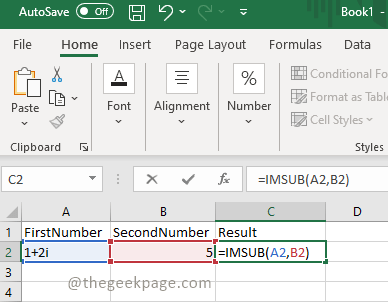
Schritt 2: Sobald die Formel in die Zelle eingegeben wurde, klicken Sie auf Eingeben um das Ergebnis zu sehen.
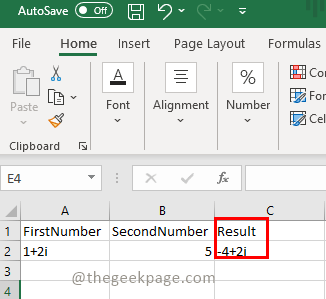
Schritt 3: Wenn es eine Zahlentabelle gibt, können wir einfach die Ergebnisregisterkarte ziehen und die Formel wird automatisch auf alle Zeilen angewendet.
Methode 2: Berechnen Sie die Differenz mithilfe der Einfügefunktion.
Schritt 1: Klicken Sie auf Funktion einfügen oben links in Excel. Wählen Maschinenbau aus der Kategorieliste und wählen Sie IMSUB. Klicken OK
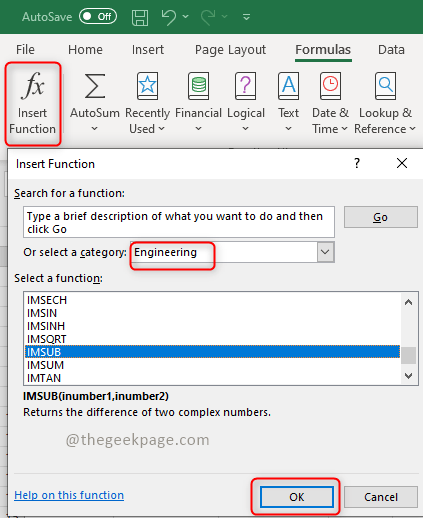
Schritt 2: A Funktionsargumente Dialogfeld wird angezeigt. Geben Sie die zu berechnenden Zellen ein und klicken Sie auf OK
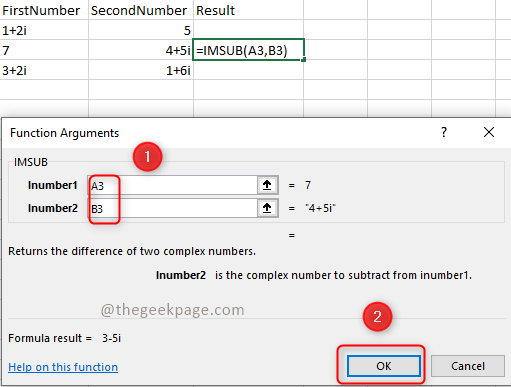
Schritt 3: Drücken Sie die Eingeben um das Ergebnis zu sehen.
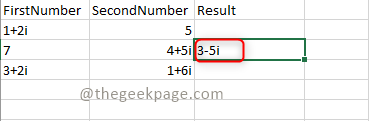
Das ist es! Ist es nicht einfach? Ich hoffe, dieser Artikel hat Ihnen geholfen. Kommentieren Sie Ihre Gedanken unten, Danke !!!


